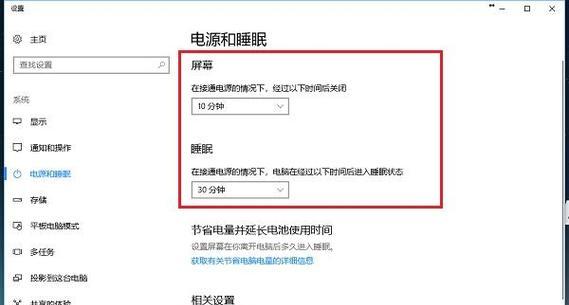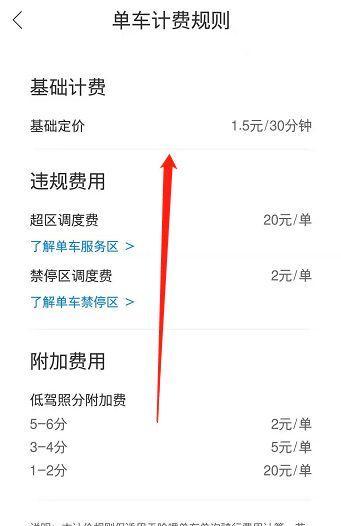显卡历史版本恢复失败怎么办?
- 电器维修
- 2025-05-20 10:44:02
- 18
显卡作为计算机的重要组成部分,其驱动程序的稳定性和性能直接关系到用户的使用体验。在尝试恢复显卡的历史版本驱动时,可能会遇到失败的情况,本文将为您提供一系列的解决步骤和方法。
一、理解显卡驱动历史版本恢复的重要性
显卡驱动的历史版本可能包含了最新的驱动程序所没有的特定功能或优化,或者用户可能更适应旧版本的驱动带来的稳定性和兼容性。不过,恢复失败可能会导致系统不稳定甚至崩溃。
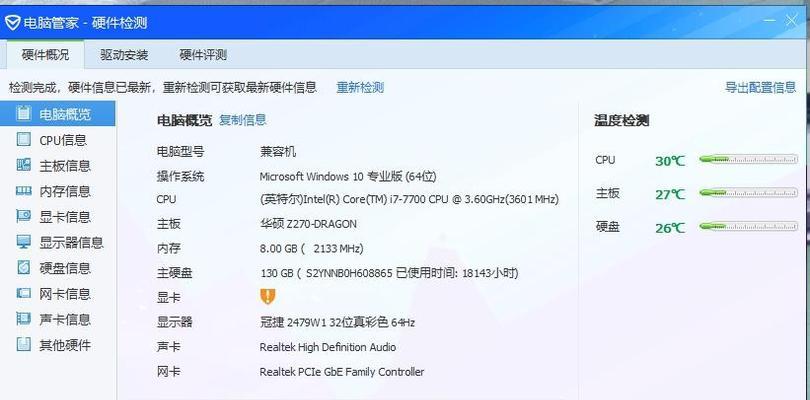
二、遇到显卡历史版本恢复失败的原因分析
1.驱动程序冲突:安装过程中,新旧驱动程序之间可能会产生冲突,导致恢复失败。
2.系统文件损坏:系统文件损坏或不完整可能导致恢复操作中断。
3.硬件问题:显卡或相关硬件故障可能阻止历史版本驱动的正确恢复。
4.权限问题:系统权限设置不当,可能无法正确执行驱动恢复程序。

三、显卡历史版本恢复失败的解决步骤
1.安全模式下尝试恢复
重启电脑,在启动过程中不断按F8键(不同电脑可能有所不同),进入“高级启动选项”,选择“安全模式”。
在安全模式下,尝试使用系统还原功能或者显卡自带的恢复工具。
2.检查硬件兼容性
确保显卡与当前系统版本兼容。
如果有升级硬件,检查是否有必要的BIOS更新或驱动支持。
3.清除驱动残留文件
在安全模式下,删除显卡相关的所有驱动文件。
可以使用第三方工具如“DisplayDriverUninstaller”来彻底清除驱动残留。
4.使用兼容模式安装
下载旧版本的显卡驱动,通常官方网站会提供历史版本的下载。
在安装时,选择“兼容模式”运行安装程序。
5.更新系统文件
使用系统自带的“系统文件检查器”工具来修复可能损坏的系统文件。
在命令提示符中输入`sfc/scannow`并执行。
6.检查磁盘错误
打开命令提示符,输入`chkdsk/f/r`来检查并修复硬盘上的错误。
7.使用系统还原点
如果之前创建了系统还原点,可以尝试恢复到那个时间点的状态。
8.寻求专业帮助
如果以上步骤都无法解决问题,可能需要联系显卡制造商的技术支持。
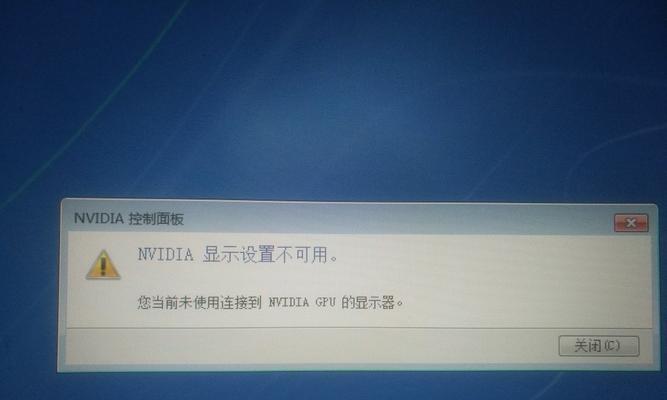
四、如何预防显卡历史版本驱动恢复失败
在进行任何驱动更新或恢复操作前,备份重要数据。
确保使用官方渠道下载驱动程序。
了解当前系统的兼容性,确保硬件与软件环境的稳定。
五、
显卡历史版本驱动恢复失败虽然麻烦,但通过以上详细步骤,用户可以尝试解决多数问题。在进行驱动恢复操作之前,请确保遵循最佳实践和预防措施,以避免不必要的麻烦。如果问题仍然无法解决,建议寻求专业人士的帮助,确保计算机硬件的安全和稳定运行。
版权声明:本文内容由互联网用户自发贡献,该文观点仅代表作者本人。本站仅提供信息存储空间服务,不拥有所有权,不承担相关法律责任。如发现本站有涉嫌抄袭侵权/违法违规的内容, 请发送邮件至 3561739510@qq.com 举报,一经查实,本站将立刻删除。!
本文链接:https://www.ycdnwx.cn/article-9611-1.html